
- نقل الملفات عبر الأسلاك عن طريق USB. لماذا لا تنتقل الملفات عن طريق USB للهاتف في نظام التشغيل Windows XP (لبعض الموديلات).
- كيفية نقل الملفات عن طريق الواي فاي (بطريقتين).
- نقل الملفات إلى الهاتف عن طريق البلوتوث.
- مزامنة الملفات باستخدام تخزين سحابي.
بشكل عام، هذه المادة ومن المقرر الخطة قدما. قراءة مقالات أكثر إثارة للاهتمام حول الروبوت وأسرار استخدامه هنا.
نقل الملفات إلى هاتفك ومن الهاتف الناقل التسلسلي العام
ولعل هذا هو أسهل طريقة: وهو ما يكفي لتوصيل كابل الهاتف ومنفذ USB لجهاز الكمبيوتر (الكابل هو متاح في مجموعة من أي هاتف تقريبا على الروبوت، وجزء تشكل في بعض الأحيان من الشاحن)، وأنه هو تحديد النظام كما واحد أو اثنين من الأقراص القابلة للإزالة أو كجهاز وسائط - اعتمادا على نسخة من الروبوت وطراز الهاتف محددة. في بعض الحالات، على شاشة الهاتف، وسوف تحتاج إلى النقر فوق "تمكين محرك USB".
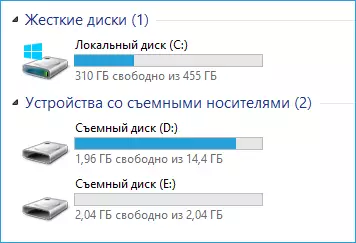
ذاكرة الهاتف وبطاقة SD في مستكشف Windows
في المثال أعلاه، يتم تعريف الهاتف المتصل عن اثنين من الأقراص القابلة للإزالة - واحد يتوافق مع بطاقة ذاكرة، والآخر - المدمج في ذاكرة الهاتف. في هذه الحالة، نسخ، حذف، نقل الملفات من الكمبيوتر الى الهاتف وويتم الاتجاه المعاكس بشكل كامل وكذلك في حالة وجود محرك أقراص فلاش التقليدية. يمكنك إنشاء المجلدات لتنظيم الملفات كما كنت مريحة وتنفيذ أية إجراءات أخرى (من المستحسن عدم لمس مجلدات التطبيقات التي تم إنشاؤها تلقائيا إذا كنت فقط أعرف بالضبط ما تفعله).

يتم تعريف جهاز الروبوت كلاعب المحمولة
في بعض الحالات، يمكن للهاتف في النظام يقرر كجهاز وسائط أو "لاعب المحمولة"، والتي سوف تبدو شيء من هذا القبيل في الصورة في الأعلى. فتح هذا الجهاز، يمكنك أيضا الوصول إلى الذاكرة الداخلية للجهاز وبطاقة SD عندما قدم. في حالة عند تعريف الهاتف كلاعب المحمولة، قد تظهر رسالة عند نسخ بعض أنواع الملفات التي الملف لا يمكن أن تقوم أو المفتوحة على الجهاز. لا تولي اهتماما لذلك. ومع ذلك، في نظام التشغيل Windows XP، وهذا قد يؤدي إلى حقيقة أنك ببساطة لا يمكن نسخ الملفات التي تحتاج إلى الهاتف. هنا يمكنني تقديم المشورة أو تغيير نظام التشغيل لأكثر حداثة، أو استخدام واحدة من الطرق التي سيتم وصفها أدناه.
كيفية نقل الملفات إلى الهاتف الخاص بك عن طريق واي فاي
ملفات الإرسال عبر Wi-Fi ممكنة في عدة طرق - في البداية، وربما أفضل منهم، يجب أن يكون الكمبيوتر والهاتف في شبكة محلية واحدة - أي متصلة واحدة جهاز التوجيه واي فاي، أو على الهاتف، وتشغيل توزيع الواي فاي، ومن الكمبيوتر للاتصال نقطة الوصول التي تم إنشاؤها. بشكل عام، كما عمل على شبكة الإنترنت، ولكن في هذه الحالة سوف تكون هناك حاجة هذه الطريقة في التسجيل، وسوف نقل الملفات يكون أبطأ، منذ حركة المرور سوف تذهب من خلال شبكة الإنترنت (ومع اتصالات الجيل الثالث 3G فإنه سيتم أيضا تكلفة بكثير).
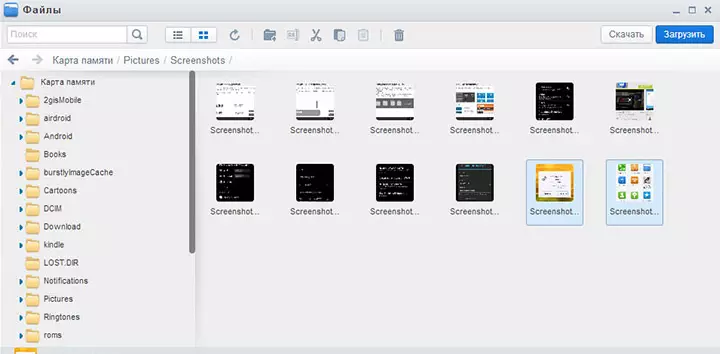
وصول الروبوت الملفات من خلال متصفح في Airdroid
مباشرة للوصول إلى الملفات الموجودة على الهاتف، وسوف تحتاج لتثبيت التطبيق Airdroid على ذلك، والتي يمكن تحميلها مجانا من Google Play. بعد التثبيت، لا يمكنك فقط نقل الملفات، ولكن أيضا لتنفيذ العديد من الإجراءات الأخرى مع الهاتف - على الرسائل الكتابة، وعرض الصور، الخ تفاصيل عن كيفية عمله كتبت في المقالة بعد مكتب الروبوت من الكمبيوتر.
وبالإضافة إلى ذلك، يمكنك استخدام أساليب أكثر تطورا لنقل الملفات عبر Wi-Fi. أساليب ليست تماما للمبتدئين، وبالتالي أنا لن أشرح كثيرا، مجرد تلميح وإلا كيف يمكن أن يتم ذلك: أولئك الذين في حاجة إليها نفسك سوف نفهم بسهولة ما هو عليه. هذه هي الطرق التالية:
- تثبيت FTP Server على الروبوت إلى الوصول إلى الملفات FTP.
- إنشاء المجلدات المشتركة على جهاز الكمبيوتر الخاص بك، والدخول إليها باستخدام SMB (المعتمدة، على سبيل المثال، في ملف ES Explorer لالروبوت
بلوتوث نقل الملفات
من أجل نقل الملفات بلوتوث من الكمبيوتر إلى الهاتف، قم ببساطة Bluetooth على حد سواء، وأيضا على الهاتف، وإذا لم يسبق إرفاقها مع هذا الكمبيوتر المكتبي أو المحمول، انتقل إلى إعدادات البلوتوث وجعل الجهاز مرئية. وعلاوة على ذلك، من أجل نقل الملف، اضغط على مع بالزر الأيمن للفأرة واختر "إرسال" - "جهاز بلوتوث". بشكل عام، كل شيء.
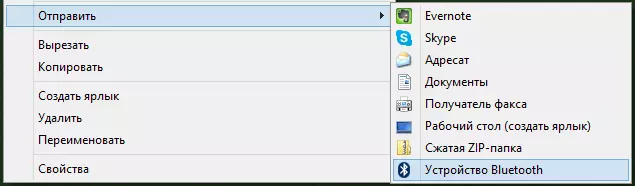
نقل الملفات إلى الهاتف عن طريق البلوتوث
على بعض أجهزة الكمبيوتر المحمولة والبرامج التي يمكن مثبتة مسبقا لنقل الملفات أكثر ملاءمة لBT ومع المزيد من الفرص باستخدام FTP اللاسلكية. كما يمكن تثبيت هذه البرامج على حدة.
استخدام التخزين السحابية
إذا كنت لا تستخدم أي من الخدمات السحابية، مثل SkyDrive، محرك جوجل، دروببوإكس أو ياندكس القرص، فإنه سيكون الوقت - صدقوني، وأنها مريحة جدا. بما في ذلك في الحالات التي تحتاج إلى نقل الملفات إلى الهاتف.
بشكل عام، الذي هو مناسبة لأي خدمة سحابة، يمكنك تحميل التطبيق المجاني المناسب على الهاتف الروبوت الخاص بك، وتشغيله مع بيانات الاعتماد الخاصة بك والحصول على حق الوصول الكامل إلى مجلد متزامنة - يمكنك عرض محتوياته، تغييره أو تحميل البيانات لنفسك هاتف. اعتمادا على خدمة محددة تستخدمها، هناك ميزات إضافية. على سبيل المثال، في SkyDrive يمكنك الوصول إلى الهاتف لكافة المجلدات والملفات الكمبيوتر، وعلى Google Drive - تحرير المستندات وجداول البيانات في المستودع، مباشرة من الهاتف.
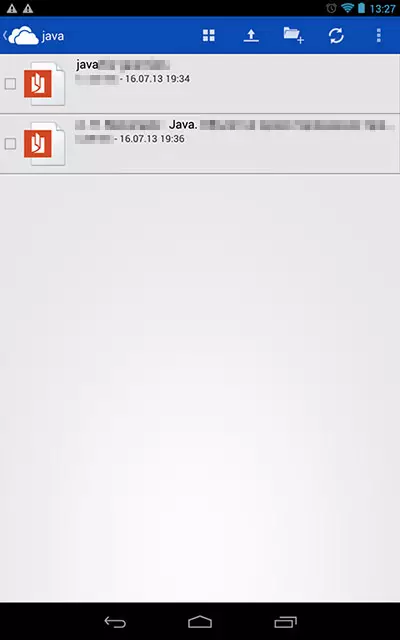
الوصول إلى ملفات الكمبيوتر في SkyDrive
أعتقد أن هذه الطرق ستكون كافية لمعظم الأغراض، ولكن إذا نسيت أن أذكر بعض الخيار المثيرة للاهتمام، فتأكد من الكتابة عن ذلك في التعليقات.
